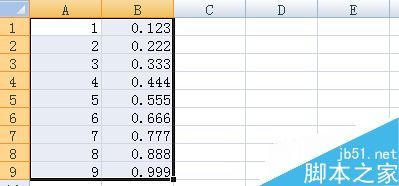
在Excel中如何将一组数据绘制成图标?
1、选定一组数据
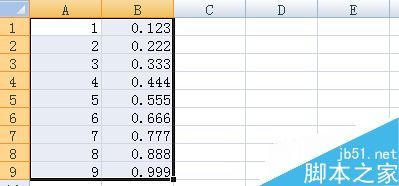
2、点插入,这里有很多种图标,我们选择散点图,然后选择第一个示例图
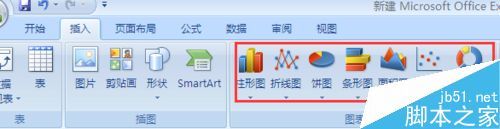
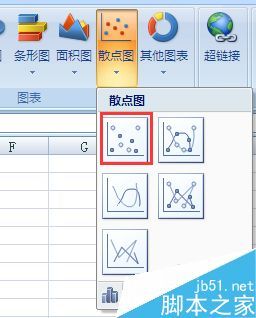
3、选择图标,左击图表中数点,选择添加趋势线
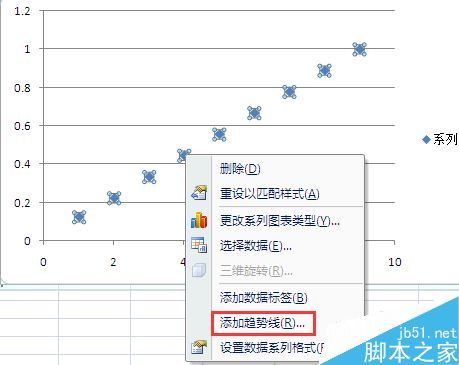
4、这里选择线性,勾选显示公式及显示R平方值
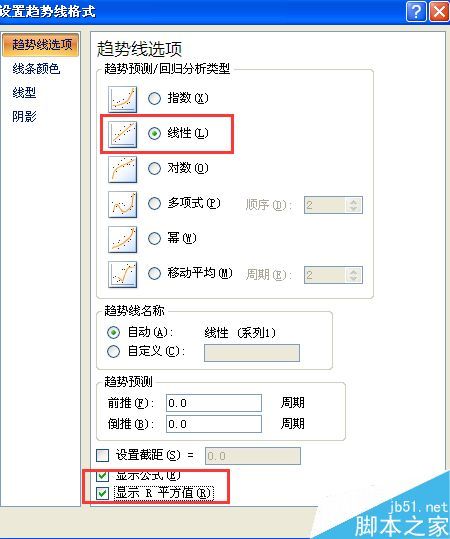
5、设置坐标轴名称,选择布局,坐标轴标题,主要横坐标标题
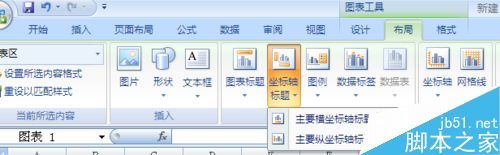
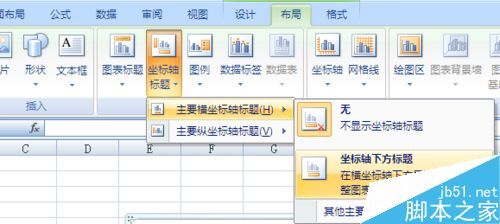
6、输入标题名称,同法纵坐标操作
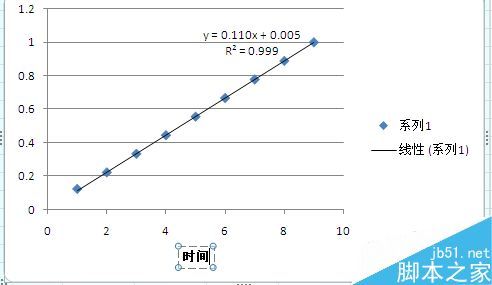
注意事项
选择趋势线时根据实际情况进行选择
办公百科2023-02-27 00:32:25佚名
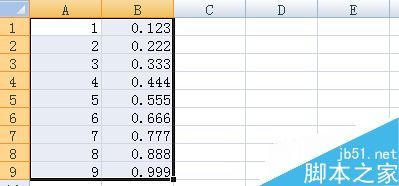
在Excel中如何将一组数据绘制成图标?
1、选定一组数据
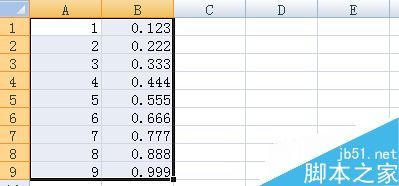
2、点插入,这里有很多种图标,我们选择散点图,然后选择第一个示例图
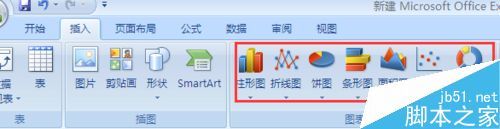
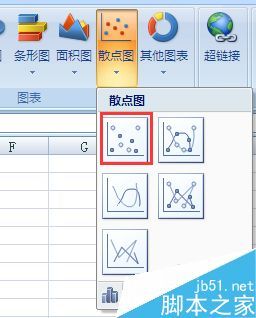
3、选择图标,左击图表中数点,选择添加趋势线
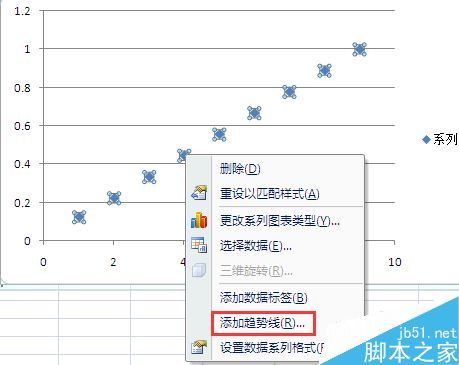
4、这里选择线性,勾选显示公式及显示R平方值
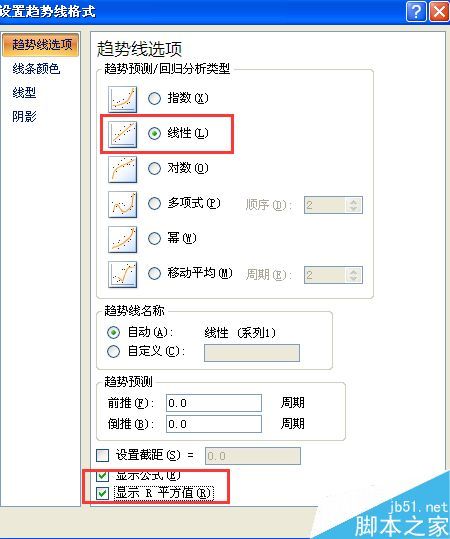
5、设置坐标轴名称,选择布局,坐标轴标题,主要横坐标标题
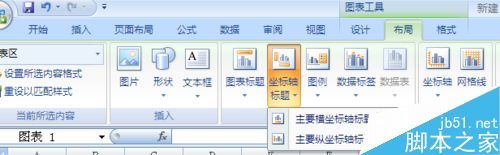
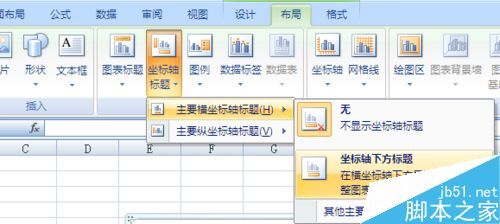
6、输入标题名称,同法纵坐标操作
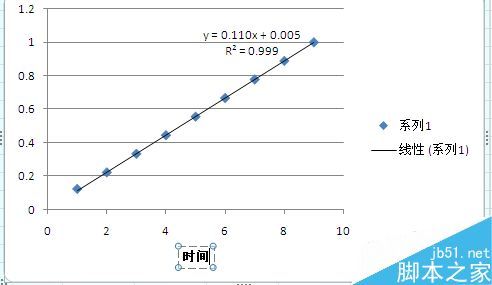
注意事项
选择趋势线时根据实际情况进行选择